「狙いが定まらない」「動作が遅い」「反応が鈍い」などと、ゲームをしていて思ったことはないでしょうか。その原因は、現在使用しているマウスかもしれません。
ゲーミングマウスはゲーム操作に特化して、専用センサーやさまざまな機能が内蔵・採用されています。
そのため、勝負に勝ちたい方や高得点をとりたい方には欠かせないアイテムです。
ゲーミングマウスの中には1万円を超えるような高いものも多いです。しかし、その中でも、5000円以内で買えるような安いゲーミングマウスも売っています。
この記事では、5000円以下の安いゲーミングマウスをご紹介しています。
また、選び方やおすすめの商品についても簡単に解説します。安いゲーミングマウスが欲しい方はぜひ参考にしてはいかがでしょうか?
- 5000円以下の安いゲーミングマウス10選
- Logicool G300Sr(有線)
- Logicool G203 LIGHTSYNC RGB(有線)
- Logicool G402(有線)
- Razer DeathAdder Essential ゲーミングマウス 有線 5ボタン 6400 DPI
- SteelSeries USB ゲーミングマウス 有線 軽量 低遅延
- HyperX ゲーミングマウスPulsefire Hasteゲーマー向け
- HyperX Pulsefire Surge RGB ゲーミングマウス ゲーマー向け 光学式
- HyperX Pulsefire FPS Pro RGB ゲーミングマウス FPSゲーム向け
- HyperX Pulsefire Core RGB USB ゲーミングマウス
- エレコム USB ゲーミングマウス 【DUX】 有線 10ボタン
- ゲーミングマウスとは?
- ゲーミングマウスと普通のマウスの違い
- ゲーミングマウスの選び方
- ゲーミングマウスのおすすめメーカー
- まとめ
5000円以下の安いゲーミングマウス10選
ここからは、Logicoolの安いゲーミングマウスをご紹介していきます。どれも5000円以下で購入できるので、初心者の方はこちらから使い始めてみてはいかがでしょうか?
Logicool G300Sr(有線)

このマウスは、高精度トラッキングと高速レスポンスが特徴。ゲーミングマウス入門編としてゲーム初心者におすすめです。
プログラム可能な9個のボタンを装備し、手に馴染むように左右対称の形状となっています。長時間使用していても違和感なく使い続けられます。
Logicool G203 LIGHTSYNC RGB(有線)
軽量設計と耐久性、高性能センサーが特徴的で、激しい動作をしてもストレスなく使用できるマウスです。85gという軽さも特徴。
左右対称のデザインで、6つのプログラム可能なボタンが搭載されています。
Logicool G402(有線)
これは、FPSゲーム用のゲーミングマウスです。
プログラム可能な8個のボタンを搭載しているため、簡単に様々なコマンドを呼び出せます。
マウスは左右対称のデザインで手に馴染むため、長時間使用しても疲れにくい設計になっています。
Razer DeathAdder Essential ゲーミングマウス 有線 5ボタン 6400 DPI
このゲーミングマウスはRazer製のゲーミングマウスです。
人気企業のゲーミングマウスながら、5000円以下の低価格で購入できます。
個別にプログラム可能なHyperesponseボタンを搭載しているため、競技で優位に立てることでしょう。
また、形状は人間工学に基づいており、長時間使用しても疲れにくくなっています。
SteelSeries USB ゲーミングマウス 有線 軽量 低遅延
SteelSeriesは、デンマークが拠点のゲーミングデバイス専門企業です。
軽量で快適さを実現したゲーミングマウスです。ゲームプレイを長時間続けても快適にプレイできます。
6,000万回のクリックに耐えられるスイッチを利用しているので、低価格ながら何年も使用できます。
HyperX ゲーミングマウスPulsefire Hasteゲーマー向け
「HyperX」は、ヘッドセットやマウスを販売しているブランドで、アメリカが拠点となっています。
有線ケーブルのゲーミングマウスで、ハニカム構造のシェルマウスのため、59gの軽量マウスとなっています。
また、それでいて6000万回のクリックに耐えられる仕様なので、長い間使用できる耐久性を兼ね備えています。
HyperX Pulsefire Surge RGB ゲーミングマウス ゲーマー向け 光学式
このマウスは、6つのプログラム可能なボタンを搭載しています。そのため、様々な作業を簡単に遂行できます。
また、HyperX NGenuityソフトウェアを使用することで、ライティングの調整やDPI、ボタンの設定を簡単にできます。また、設定は保存可能なので、外出先でもすぐに設定を呼び出せます。
HyperX Pulsefire FPS Pro RGB ゲーミングマウス FPSゲーム向け
このマウスは。人間工学的デザインが採用されているので、手になじみます。また、滑り止め付きサイドグリップがあるので、素早い動きでもしっかりと固定されます。
カスタマイズ可能なボタンが6つ搭載されているため、様々な作業を簡単にできます。
HyperX Pulsefire Core RGB USB ゲーミングマウス
このマウスは7つのプログラム可能なボタンを搭載しています。
また、ライティングスタイルを設定できるので、ライティングを好みの色に調整できます。
また、DPIやライティングはNGenuityソフトウェアで簡単に調整できます。
エレコム USB ゲーミングマウス 【DUX】 有線 10ボタン
この「Dux」シリーズは、MMOゲームに合わせてつくられた高機能ゲーミングデバイスシリーズです。
このマウスはプログラム可能なボタンが10個搭載されている有線マウスです。何度も繰り返し行うような作業を、ワンクリックで実行可能です。
高性能光学式センサーが搭載されているので、イメージ通りのカーソル操作ができます。
ゲーミングマウスとは?
ゲーミングマウスは、高性能の読み取り精度・DPIを持つため、「速い動作に対応できる」マウスです。
ゲームに特化したマウスとして開発され、普通のマウスと比較すると精度がとても高いのが特徴です。中には、10000dpiに近い解像度をもつタイプもあります。
ゲーミングマウスと普通のマウスの違い
ここからは、ゲーミングマウスと普通のマウスの違いを解説していきます。
主な違いは下記の4つです。それぞれの違いをご説明します。
マウスの形
左右非対称の形状や、手にフィットする形状が採用されています。
手に馴染むとマウス操作が楽になり、通常のマウスに戻れなくなってしまうでしょう。なかには手に吸いつくタイプもあります。
反応速度の違い
普通のマウスと比較すると、反応速度がとても速いです。
普通のマウスは反応が遅く、安定性が低いのでゲーミングマウスを使用すると速度の違いが一目瞭然でしょう。ゲーマーにとってマウス操作の反応速度はとても大事な要素です。
耐久性の違い
普通のマウスと比較して、耐久性が優れています。
激しい操作などに耐えられるように耐久性が高く設計されています。2,000万回以上のクリックにも対応している商品も存在します。
設定の違い
マウス専用設定アプリを利用し、感度・ボタン配置を操作できることも特徴のひとつです。
普通のマウスと比較して設定が細かく設定出来るようになっています。ゲーム内容にあった設定をする事でゲームを有利に進められます。
ゲーミングマウスの選び方
最適なマウス選びが出来ると、自然なグリップや正確なAIMがしやすくなるため、自分に合ったマウスを選ぶことが重要です。
ここからは、ゲーミングマウスの選び方を解説していきます。
プレイするゲームで選ぶ
FPSは一人称視点のシューティングゲームで、マウスをよく動かすため、カーソル移動スピードが重要です。
MMOは大人数・参加型のゲームで、マウス操作よりもキーボード操作が重要となります。
カードゲーム、シミュレーションゲームは専用マウスがなく、どのタイプでも使用可能です。長時間プレイする場合は手に馴染みやすく、疲労感が軽減する設計のものを選ぶとよいでしょう。
接続方法
有線接続はパソコンUSBポートとUSBケーブルで接続します。一定の通信速度でUSBから電力が供給されるため内蔵電池は必要ありません。
無線接続はBluetoothでパソコンと接続します。ケーブルがないので素早いマウス操作が可能になるのが特徴です。
読み取り機能
DPIはゲーミングマウス内蔵のセンサー解像度の単位。数値が大きくなるほど移動する距離が長くなります。
ゲーム内の動作を察知する機能を求めたい方はDPIが高めのタイプがおすすめ。
ボタンの数
ゲーミングマウスの特徴はそのボタンの多さです。ゲームジャンルによっては、一連の流れをボタン操作1つが対応できるマクロ機能が内蔵されているマウスがおすすめです。
オンボードメモリ
オンボードメモリ対応であれば、他のパソコンからでも同じ環境で操作ができます。友人宅でゲームする方や仕事で複数端末を利用している方に最適な機能です。
重さ
重量は100g前後が一般的と考えられています。
バッテリー内蔵の無線接続は重くなる場合がありますが、ウェイトを調節でき、重さを調整できるタイプもあります。
ゲーミングマウスのおすすめメーカー
おすすめメーカーは下記になります。
ゲーミングデバイスとして有名メーカーです。それぞれの特徴を確かめましょう。
Logicool
コンピュータ周辺機器関連のさまざまな分野のデジタルデバイスを提供する企業、スイスが拠点となっています。世界では「Logitech」でお馴染みですが、日本では「Logicool」の名で展開している。
こちらの記事では、ロジクールのおすすめマウスについてより詳しく解説しています。ぜひこちらもご覧くださいね。

Razer
設立から人気製品を生みだし、その他のコンピュータ周辺機器デバイスを提供する企業、シンガポールが拠点となっています。商品名に動物の名前が多く採用されている。
参考:Razer公式サイト
SteelSeries
プロゲーマー向けの商品を提供するゲーミングデバイス専門企業、デンマークが拠点となっています。ユーザーの声や環境などさまざまな事情にあった製品を生みだして、世界に発信しています。
HyperX
キングストンはヘッドセットやマウスを提供している「HyperX」を展開しており、アメリカが拠点となっています。高性能メモリから販売からはじめ、時代の流れとともに成長、高性能や高品質、美しさが特徴的です。
世界各国のプロゲーマーやオーバークロッカーに支持されています。
参考:HyperX公式サイト
まとめ
今回は、Logicoolの安いゲーミングマウスをご紹介しました。
選び方もご解説したので、ぜひ自分に合ったマウスを選んでみてくださいね。
このメディアでは、1万円代で買えるLUCKRACERのおすすめゲーミングチェアや、GTRACINGのおすすめゲーミングチェア、Anker Power Core Fusion 5000、Ankerのおすすめガジェットなどのガジェットについて、より詳しく解説しています。ぜひこちらもご覧くださいね。












コメント